Comment compresser des vidéos sur Android hors ligne et en ligne avec les meilleurs compresseurs vidéo Android
Avez-vous été pris dans une situation où vous avez patiemment monté une vidéo amusante pendant des heures et avez été déçu parce que vous n'avez pas pu l'envoyer en raison de sa taille énorme ? Ce qui est encore plus ennuyeux, c'est que l'application de montage vidéo que vous utilisez pour éditer cette vidéo ne peut pas vous aider. compresser des vidéos sur Android téléphone. Oh, c'est putain. Heureusement, un article comme celui-ci vous a soutenu. La bonne nouvelle est que vous n'aurez pas à vous soucier de la façon dont ces compresseurs s'adaptent à votre téléphone puisque nous présenterons des outils en ligne et hors ligne auxquels vous pourrez accéder sur Android. Non seulement cela, mais nous avons également une excellente solution qui fonctionne sur toutes vos vidéos Android comme un pro ! Alors, sans plus attendre, commençons ces lignes directrices passionnantes.

Si vous recherchez une application de compression vidéo pour Android que vous pouvez utiliser même si vous êtes hors ligne, utilisez cette application Video Compressor & Video Cutter. Il vous aide à compresser et convertir facilement vos vidéos en MP4. De plus, il vous offre également des fonctionnalités supplémentaires qui vous permettront d'avancer rapidement, d'extraire de l'audio et de partager votre vidéo lorsque vous vous reconnecterez. Ce qui le rend plus agréable, c'est que vous pouvez l'installer gratuitement et qu'il ne vous faudra effectuer des achats intégrés que lorsque vous en aurez besoin. En outre, vous pouvez modifier des images par lots simultanément si vous le souhaitez, car cela fait partie de ses fonctionnalités clés. Cependant, c'est une application parfaite pour s'adapter à votre tâche de compression vidéo ; de nombreux utilisateurs le trouvent encore très limité par rapport aux autres outils d'édition dont ils ont besoin. Néanmoins, si vous n’avez besoin que d’un pur compresseur, alors cette application est parfaite. Préparez donc votre Android à compresser les fichiers vidéo en suivant les étapes ci-dessous.
Lancez l'application après l'avoir installée et commencez par lui donner accès à votre galerie de photos et de vidéos.
Ensuite, sélectionnez le fichier vidéo que vous devez éditer sous le Compresser la vidéo section. Une fois que vous avez choisi le fichier, appuyez sur le Compresser la vidéo sur l'écran suivant.
Ensuite, appuyez sur la taille sélectionnée pour votre vidéo sur la page suivante. Attendez la fin du processus de compression, puis enregistrez le résultat final.

En ce qui concerne cette méthode en ligne de compression vidéo, vous ne devriez pas manquer d'utiliser Clideo. Cet outil vous permet de compresser gratuitement des vidéos sur Android en ligne sans avoir besoin d'installer une application. Cela profite à ceux qui ont besoin d’un outil instantané et accessible pour les aider. Bien qu'il s'agisse d'un outil en ligne, Clideo vous assure de vous offrir un canal sécurisé pour chaque fichier avec lequel vous travaillez, garantissant que personne d'autre que vous ne puisse accéder à vos fichiers. De plus, il vous permet de télécharger votre vidéo depuis Google Drive, Photos et Dropbox. Cependant, ne vous attendez pas à ce qu’il fonctionne correctement lorsque vous manquez de connexion Internet. Voici donc les étapes que vous pouvez suivre.
Ouvrez votre navigateur et visitez le site officiel de cet outil. Ensuite, une fois que vous êtes sur la page principale, appuyez sur le bouton Choisir le fichier et amenez la vidéo MP4 à compresser à partir du dossier sélectionné par Android.
Une fois que vous avez choisi la vidéo, le jeu d'attente commence. Attendez patiemment jusqu'à ce que la vidéo soit téléchargée et, en même temps, compressée.
Une fois le processus de compression terminé, appuyez sur le bouton Télécharger bouton qui vous invite.

Si vous souhaitez vivre une expérience de montage vidéo complète, vous ne devriez pas vous opposer à l'utilisation d'un programme informatique. Les logiciels de montage vidéo de bureau sont bien plus attrayants et dominants qu’une application. Pour cette raison, découvrez le meilleur parmi les outils dominants sur ordinateur et Mac, le Video Converter Ultimate choisi par Blu-ray Master. Comme son nom l'indique, il s'agit du logiciel ultime qui fonctionnera non seulement sur la conversion vidéo mais également sur le montage, et qui inclut le compresseur vidéo Android. En parlant d'édition, ce Video Converter Ultimate est doté de tonnes d'outils situés dans sa boîte à outils qui fonctionnent sans problème puisque l'intelligence artificielle les alimente. De plus, vous apprécierez compresser une vidéo en quelques clics seulement !
Quoi d'autre? Que vous travailliez ou non sur des vidéos obtenues sur votre Android, il prend toujours en charge plus de 500 formats de fichiers différents, vous permettant de transformer vos vidéos dans le type de votre choix. En plus de cela, il prend en charge les vidéos de haute qualité telles que l'Ultra HD, 4K, 6K et même 8K ! Incroyable, n'est-ce pas ? Rendez-le encore plus remarquable lorsque vous l'utilisez vous-même à l'aide des étapes suivantes ci-dessous.
Principales caractéristiques:
Installer le logiciel
Pour commencer, prenez le temps d'installer ce logiciel étonnant sur votre ordinateur en cliquant sur le bouton Télécharger ci-dessus.
Accéder au compresseur vidéo
Une fois le logiciel disponible, exécutez-le et cliquez sur son Boîte à outils menu lorsque vous atteignez son interface principale. Et depuis ce menu, cliquez sur le Compresseur vidéo outil.

Téléchargez la vidéo Android
Après avoir cliqué sur Android compresseur vidéo, vous devez frapper le Plus icône au centre de la nouvelle fenêtre. Cela vous permettra de télécharger la vidéo que vous devez compresser.
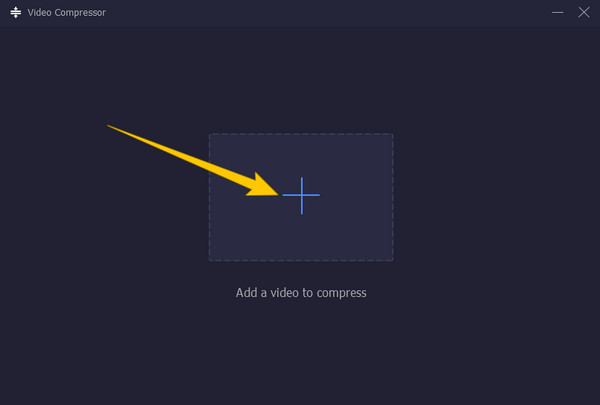
Compresser la vidéo
Vous saurez que l'importation de la vidéo est terminée lorsque vous atteindrez la nouvelle fenêtre. À partir de là, commencez à compresser la vidéo. Comment? Ajustez la barre coulissante dans le Taille section et amenez-la vers la gauche. Et puis, avant d'enregistrer la vidéo compressée, vous pouvez ajuster les autres préréglages pour la résolution, le débit et le format. Sinon, allumez le Compresse bouton.

Puis-je utiliser mon Android pour compresser une vidéo pour du texte ?
Oui. Vous pouvez utiliser votre téléphone Android à l'aide d'un compresseur vidéo en ligne.
Quel est le meilleur compresseur vidéo Android offrant un aperçu ?
Si vous souhaitez un outil capable de prévisualiser la vidéo que vous êtes sur le point de compresser, utilisez Video Converter Ultimate. Cliquez sur le bouton Aperçu lorsque vous atteignez sa fenêtre de compresseur.
Comment compresser une vidéo pour mon email sur Android ?
Si vous utilisez Gmail, vous pouvez essayer de compresser vos vidéos pour l'e-mail sur Google Photos. Pour cela, ouvrez la vidéo sur votre Google Photos puis rendez-vous dans les paramètres photo. Ensuite, cliquez sur la sélection de la taille de téléchargement, puis sélectionnez l'économiseur de stockage. Vous pouvez maintenant télécharger à nouveau et enregistrer la vidéo.
Il existe différentes manières de compresser des vidéos sur Android, mais vous devez être sage en choisissant la meilleure façon. Mais pour les monteurs vidéo expérimentés, nous choisirons toujours des logiciels informatiques comme Video Converter Ultimate pour un montage vidéo approfondi.
Plus de lecture
Comment compresser une vidéo sur iPhone avec 3 excellentes méthodes
Essayez-vous de réduire la taille de la vidéo sur votre iPhone mais n'êtes pas satisfait du résultat ? Essayez les 3 solutions étonnantes et simples que nous vous proposons ici dans cet article.
Top 7 des méthodes pour compresser un fichier vidéo sous Windows/Mac
Comment compresser facilement une vidéo et réduire la taille du fichier ? Nous examinerons 7 façons simples de réduire rapidement la taille de votre fichier vidéo sous Windows et Mac.
Comment accélérer une vidéo sur Android à l'aide des meilleures applications
Nous avons répertorié trois applications remarquables pour accélérer la lecture vidéo sur Android. Venez les voir avec leurs pas. Choisissez ensuite celui qui correspond le mieux à vos préférences.
Comment rendre une vidéo plus lumineuse sur Android [4 meilleures façons]
Nous avons réalisé cet article pour vous aider à apprendre à égayer une vidéo sur Android. Nous avons rassemblé les quatre excellentes applications pour avoir la meilleure exécution sur votre Android.